
Inhoudsopgave:
- Auteur John Day [email protected].
- Public 2024-01-30 11:15.
- Laatst gewijzigd 2025-01-23 15:01.

Dit is mijn eerste project op Instructables. Dit project is een levend schilderij die acties geplande aanvang je op een knop gedrukt. Het leuke aan dit project is dat je op veel veschillende manieren kan doen, als je wilt kun je mij aanpassen of weglaten van totaal nieuwe stappen toevoegen. Zo heeft iedereen zijn eigen schilderij met ieder zijn eigen karakter. Een overzicht van de eisen van dit project en de MOSKOU lijst met alle onderdelen van dit project.
Eisen:
- Het moet op een verbinding bevatten - Er moet een elektrische schakeling inzitten
- Minimaal 3 verschillende machines/gereedschappen te gebruiken
- Minimaal 3 verschillende materialen
- Minimaal 1 bewegend onderdeel.
Stap 1: Stap: 1. Het Maken Van Het Schilderij




benodigdheden:
matriaal:
- Papier (A3)
- Hardboard 300 x 600 mm
- lijmen
- dubbelzijdige tape
machines:
- een lazersnijder.
- printer
- lijmpistool (optioneel)
software:
- lazersnijmachine-software
- illustrator (optioneel)
- www.makercase.com (optioneel)
Voor een schilderij heb je twee dingen nodig, de tekening en de lijst. De benodigdheden staan hierboven beschreven. Als je alle benodigdheden hebt kan je beginnen met het maken van je eigen levende schilderij.
We beginnen met het printen van het plaatje dat je op je levende schilderij wilt hebben. Het leuke aan dit project is dat je niet 100 procent hetzelfde is als te doen als ik. Je kan er je je eigen dingen zoals het plaatje op het schilderij te veranderen. Maar als je dit doet, herinner je er dan wel aan dat de stappen misschien niet relevant zijn voor je project. Ik ga deze instructable verder met een afbeelding, dit is de clown die je hierboven kan vinden. Als je verder wilt met precies dezelfde afbeelding, print deze afbeelding dan uit als A3. Als je een andere wilt raad ik aan om op Google naar een goed zwart wit voorbeeld te zoeken, This afbeelding dan afbeelding naar vectoren zodat je zonder problemen in de kwaliteit je kan scalen.
Nu komt het wat moeilijkere gebied namelijk het lasersnijden van de lijst. Bovenin vind je de uitwerkingen van mijn lijst. Deze kun je gebruiken als je dezelfde maat lijst wilt hebben als ik. Wat ook een mogelijkheid is om de bovenstaande makercase te klikken om daar je eigen formaat te maken. Hoe dan ook moet je het laden in Adobe illustrator (van een programma wat daar op lijkt). Als je afbeelding een plaats wilt hebben, moet je de oppervlakte bepalen. Daarna kun je naar je lazersnijmachine software gaan en kun je je afbeelding importeren en snijden. Maar zorg er eerst voor dat de lazer op de juiste afstand staat van je lijst materiaal zodat je de optimale sneden kan maken.
Plak nu de houten strips aan het zoals hierboven te zien is een uitstekende lijst ontvangen. Dit zorgt ervoor dat je er alle elektronica achter kan zetten zonder dat het te zien is. leg je je afbeelding erop en kijk je waar je gaatjes moet boren voor de lapjes etc. bij mij zijn de gaatjes geboord op de plek waar de ogen zitten en waar het strikje komt, maar boor gerust op andere plekken als je dat liever hebt.
Nu je klaar bent bent met de lijst kun je verder met de mechanica.
Stap 2: Stap 2: Werken Met De Arduino

benodigdheden:
matriaal:
- arduino
- arduino ledjes
- arduino-servo
- een echte arduino draden
- een arduino knop.
- adruino-zoemer (optioneel)
Machines:
soldeerbout
software:
arduino-software
Nu kunnen we beginnen met het in elkaar zetten van de arduino. hieronder kun je de code vinden die ik ga gebruiken voor mijn project. Ook heb ik de lossen onderdelen zoals de code voor een servo en een totaal zoemer neergezet (in de code zit ook een functie voor een pieper), voor het geval je die los wilt gebruiken. Denk er goed aan dat bij een Arduino die u niet hoort. Als je dit niet wilt doen is het heel simpel, open de code in de arduino software, plug je arduino aan de computer, selecteer het soort arduino onder tools board manager en upload de code naar je arduino door op upload te klikken. Zorg er wel voor dat je port staat naar COM4 zodat je software weet dat je arduino is aangesloten (te vinden onder tools port).
we verder kunnen naar het opzetten van het breadboard moet je als ik precies hetzelfde soldeer aan twee lange draden. Dit doe je om niet direct te kunnen bewegen om te bewegen en gemakkelijker in de geboorde gaten te zetten. In de code heb ik samenhang een functie voor een extra lampje, als je dit wilt toepassen moet je nog een ledje op de zelfde manier solderen.
Nu je dit gedaan heb kun je beginnen met de set-up van je breadboard. Hierboven is een plaatje te vinden met de exacte wijze hoe ik het gedaan heb. Ik ben niet goed in het netjes maken van zon breadboard maar het werkt in ieder geval. Als je en extra lampje moet je een draad toevoegen in het breadboard prikken met een draad van de - pool naar het schakelpunt van de knop (kijk bij begin hoe de andere lampjes lopen,) en moet je de + pool in de door jou aangegeven poort stoppen. Je ziet op mijn breadboard een buzzer zitten. Deze het wel, maar je bijna niet omdat er teveel stroom naar de servo gaat, maar ik heb hem er toch op gelaten voor het geval je een goed doet, kan doen of als je het niet erg vind dat zo zacht piep.
Als je alles goed hebt opgezet, plug je Arduino in je pc en moet als het goed is je servo automatisch gaan draaien. Wanneer je op de knop klikt moeten de lampjes aan gaan, de buzzer (zachtjes) gaan piepen en de servo oneeven gaan bewegen. Is dit niet zo moet je nog is zelfs naar de breadboard set-up kijken.
Stap 3: Stap 3d: Afdrukken

materiaal:
kunststof voor 3d printer
machines:
3D-printer
software:
3D-printsoftware
Een hele kleine maar belangrijke stap. Wat is een clown zonder zijn strik, helemaal niks toch. Dus daarom kun je hieronder een stl-bestand vinden van het hierboven genoemde strikje die ik met behulp van tinkercad heb gemaakt. Laad de stl file in jou 3D printer software, zet de instellingen goed (is voor elke printer anders) en print hem uit. Een heel simpele stap maar duurt vrij lang. Daarom raad ik aan om hij deze stap doet alvast stap 4 te doen.
Stap 4: Stap 4: Zet Alles in Elkaar



benodigdheden:
matriaal:
- lijmen
- plakband
- dubbelzijdige tape
Nu alle onderdelen klaar zijn is het tijd om alles in elkaar te zetten. Als eerste moet je de servo vastzetten aan het alleenstaande gaatje zoals hierboven ook is gedaan. Dit kan je op verschillende manieren doen, je kan lijm gebruiken zoals ik heb gedaan maar pas ook wel op dat je niet te sterken/ zwakken lijm gebruikt. Wat je ook kan doen is hem erop tapen, maar zorg er dan wel voor dat je enorm sterke tape hebt.
Nu plak je de strik die je geprint vast aan de bovenkant van de servo, dit kan met lijm van dubbelzijdige tape.
Doe nu de lampjes door de twee overige gaten en tape ze vast. Zorg voor dat je bedrading niet beschadigd tijdens het tapen.
En als laatste tape je arduino en breadboard vast aan de achterkant met dubbelzijdige tape. Zo zit je arduino niet permanent vast aan je schilderij. Kijk voor de zekerheid of er geen draadjes los zijn gegaan tijdens het plakken.
Gefeliciteerd je hebt alle stappen afgerond. Hopelijk vind je het een leuk project en kun je mensen hier mee aan het lachen maken. Ik wens je nog veel plezier met je nieuwe schilderij.
Aanbevolen:
Arduino aangedreven schilderij Robot - Ajarnpa

Arduino Powered Painting Robot: Heb je je ooit afgevraagd of een robot betoverende schilderijen en kunst kan maken? In dit project probeer ik dat te realiseren met een Arduino Powered Painting Robot. Het doel is dat de robot zelf schilderijen kan maken en een ref
Space Monsters - een interactief schilderij - Ajarnpa

Space Monsters - een interactief schilderij: ook moe van het horen van "NEE!" wanneer je een schilderij wilt aanraken? Laten we er een maken die je KUNT aanraken
Tijger schilderij 3D afgedrukt - Ajarnpa
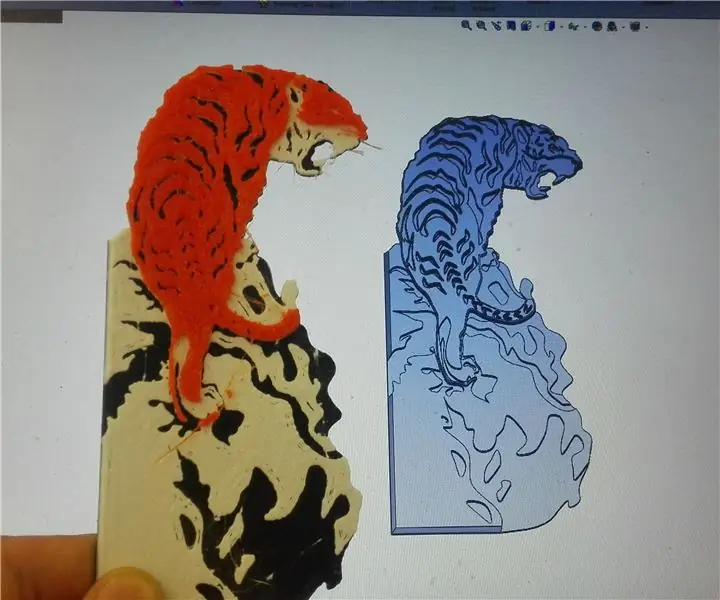
Tiger Painting 3D Printed: deze instructable combineert kunst en 3D-printen om het schilderij van een tijger na te bootsen. De golf bestaat uit 3 filamenten: zwart, wit en oranje. De manier waarop dit werkt, is dat je een stl van de tijger afdrukt, na een bepaald aantal lagen met
42 RGB LED Pixel Art-schilderij - Ajarnpa

42 RGB LED Pixel Art Painting: Hé, dus voor een schoolopdracht genaamd " Als dit dan dat" Ik moest een interactieve //iets// maken met behulp van een Arduino Uno-starterkit (en wat men nog meer zelf wilde kopen). Aangezien ik een kunst- / technologiestudie doe, wil ik
DIY koperen stijl LED schilderij Illuminator - Ajarnpa

DIY Copper Style LED-schilderijverlichter: heeft u een schilderij of een foto die u wilt verlichten? Waarom een oude, saaie gloeilamp gebruiken, als je een veel energiezuinigere verlichting kunt maken, dat is een kunstwerk op zich. Koper is een heel mooi metaal. Het is zelden u
